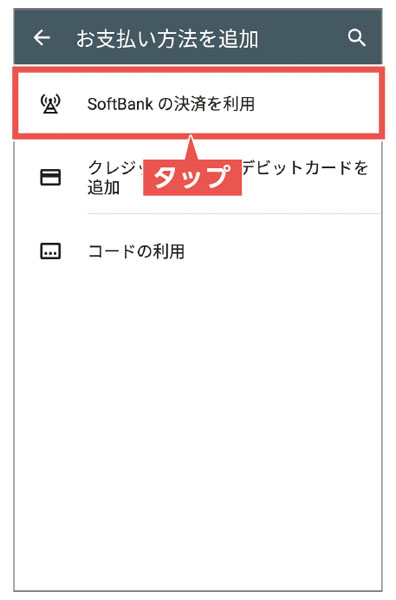Android One S2使い方ガイド「Google™ アカウントを設定しよう」
新しいアカウントを追加する
Google アカウントは追加で作成することもできます。
新しいアカウントを追加で取得したい場合、以下の手順で作成することができます。
![]() ホーム画面で
ホーム画面で![]() をタップします。
をタップします。
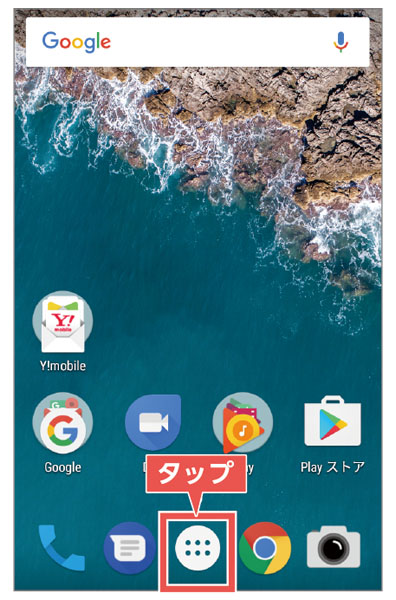
![]() [設定]をタップします。
[設定]をタップします。
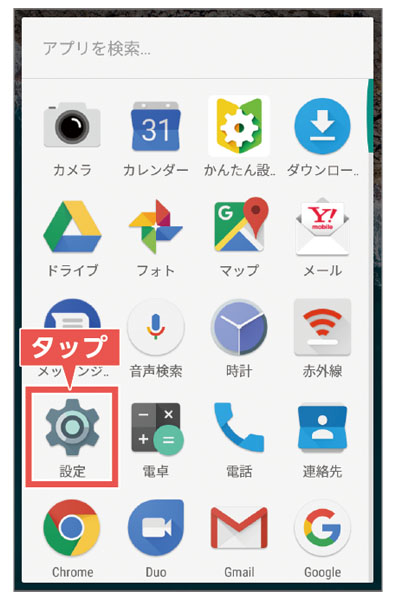
![]() [アカウント]をタップします。
[アカウント]をタップします。
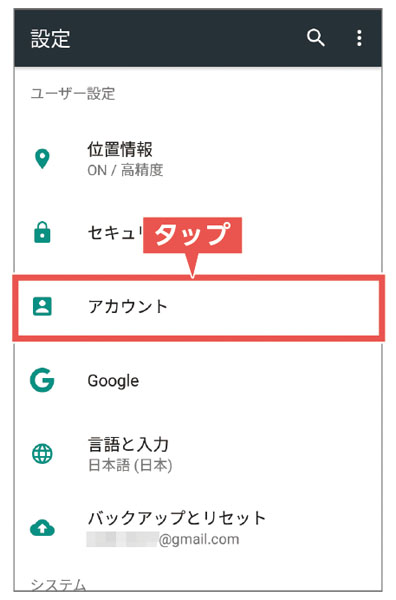
![]() [アカウントを追加]をタップします。
[アカウントを追加]をタップします。
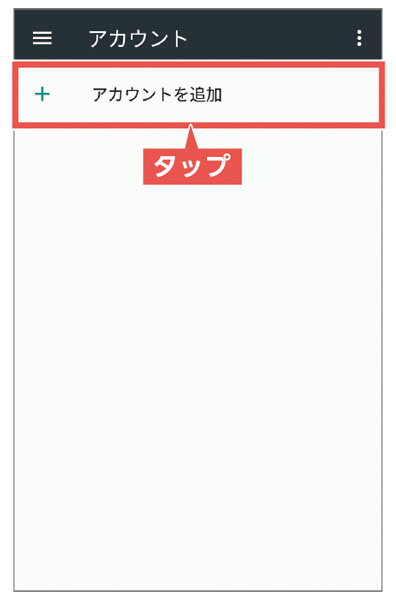
![]() [Google]をタップします。
[Google]をタップします。
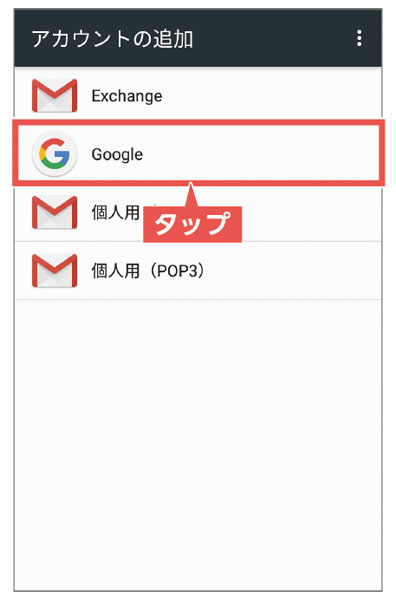
![]() [または新しいアカウントを作成]をタップします。
[または新しいアカウントを作成]をタップします。
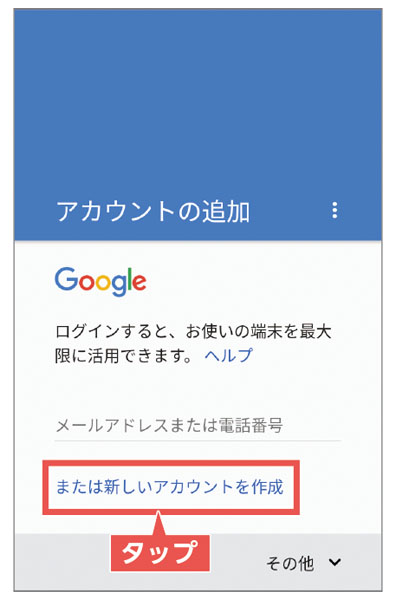
![]() 名前(姓/名)を入力し、[次へ]をタップします。
名前(姓/名)を入力し、[次へ]をタップします。
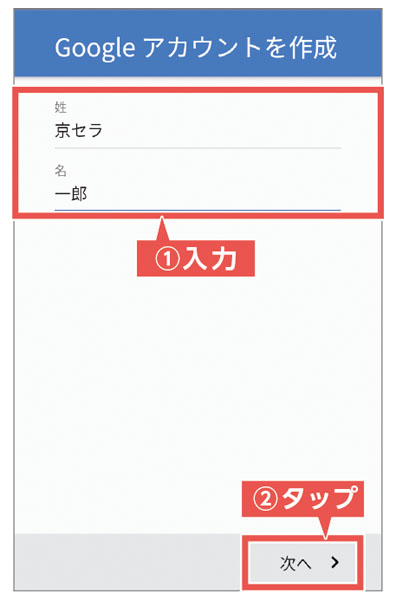
![]() 生年月日と性別を入力し、[次へ]をタップします。
生年月日と性別を入力し、[次へ]をタップします。
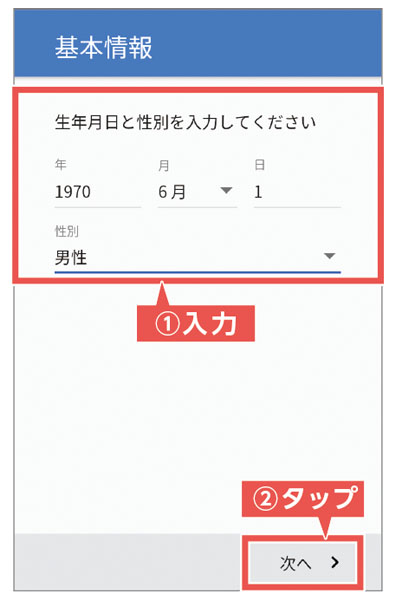
![]() 任意のメールアドレスを入力し、[次へ]をタップします。
任意のメールアドレスを入力し、[次へ]をタップします。
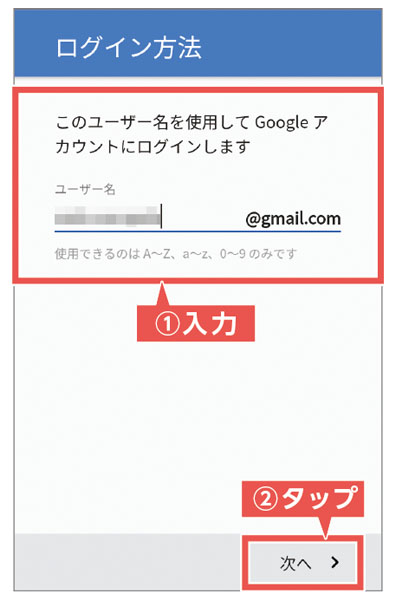
![]() 任意のパスワードを入力し、[次へ]をタップします。
任意のパスワードを入力し、[次へ]をタップします。
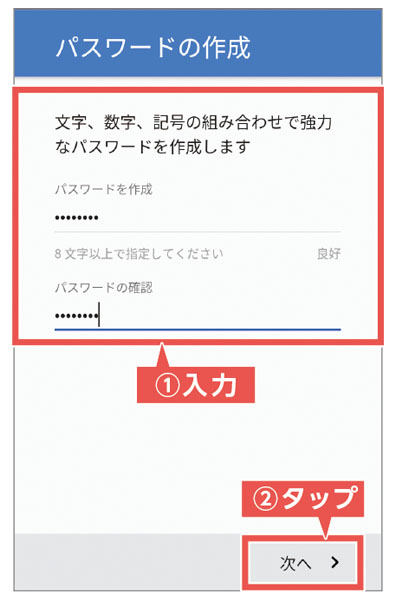
![]() [次へ]をタップし、SMSが届けば認証されます。
[次へ]をタップし、SMSが届けば認証されます。
※確認画面が表示されたときは、画面に従って操作してください。
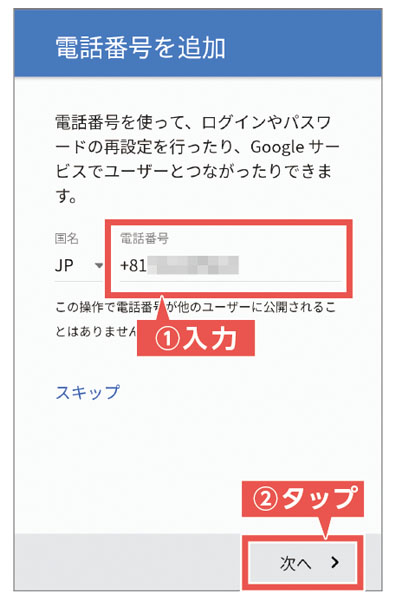
![]() プライバシーポリシーと利用規約を確認し、[同意する]をタップします。
プライバシーポリシーと利用規約を確認し、[同意する]をタップします。
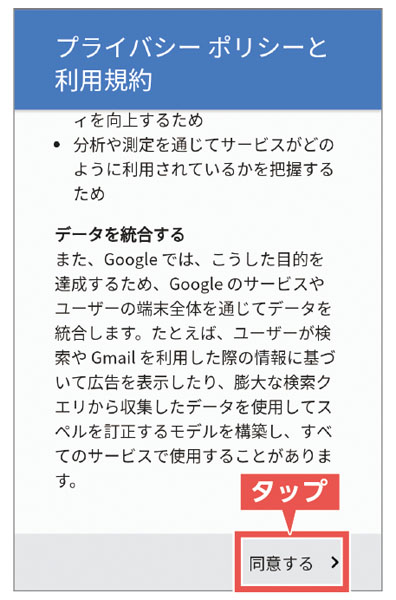
![]() [次へ]をタップします。
[次へ]をタップします。
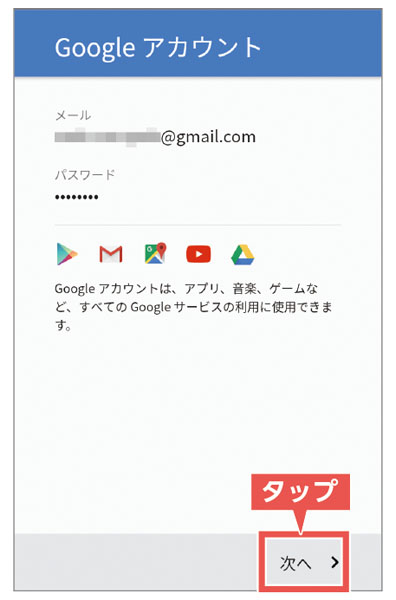
![]() Googleからのサービスを確認し、[次へ]をタップします。
Googleからのサービスを確認し、[次へ]をタップします。

![]() アカウントの設定が完了しました。
アカウントの設定が完了しました。
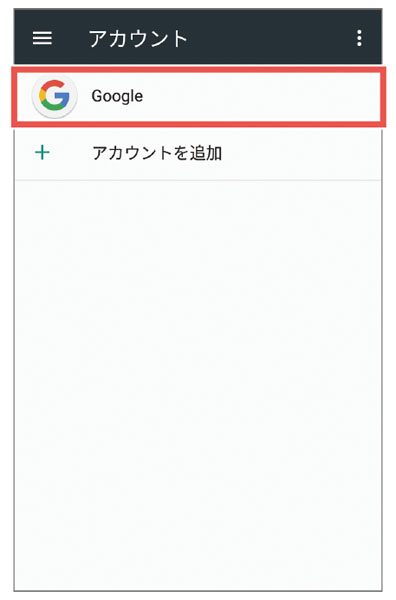
お支払い情報の設定をする
スマートフォンで購入したデジタルコンテンツやショッピングなどのお支払いは、ケータイ料金とまとめてお支払いいただける「ソフトバンクまとめて支払い」がおすすめです。
「ソフトバンクまとめて支払い」の選択例
![]() ホーム画面で[Play ストア]をタップします。
ホーム画面で[Play ストア]をタップします。
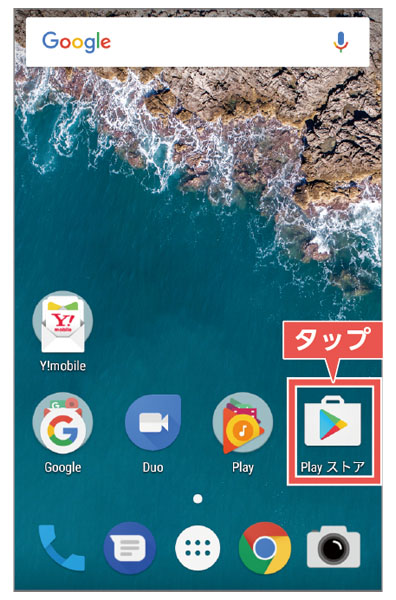
![]() 左上の
左上の![]() をタップします。
をタップします。
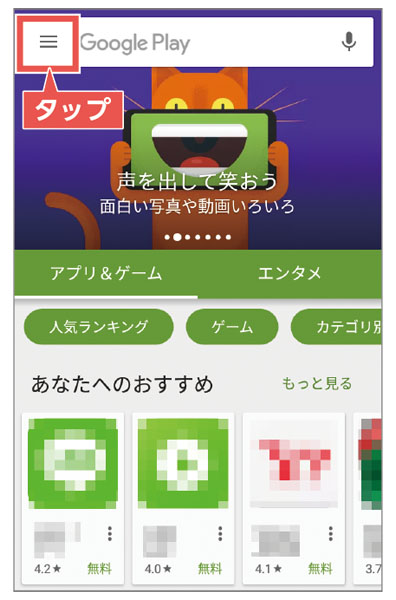
![]() 上にスライドして[アカウント情報]をタップします。
上にスライドして[アカウント情報]をタップします。
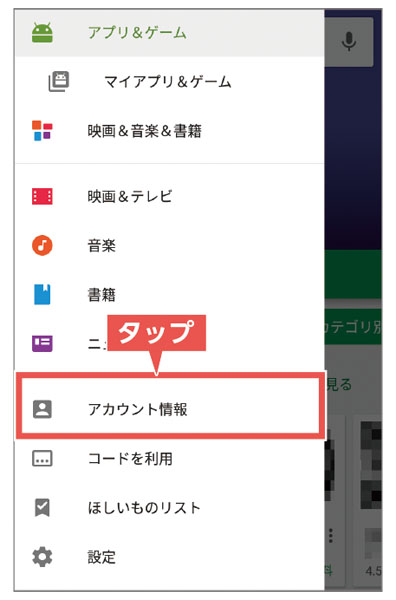
![]() [お支払い方法]をタップします。
[お支払い方法]をタップします。
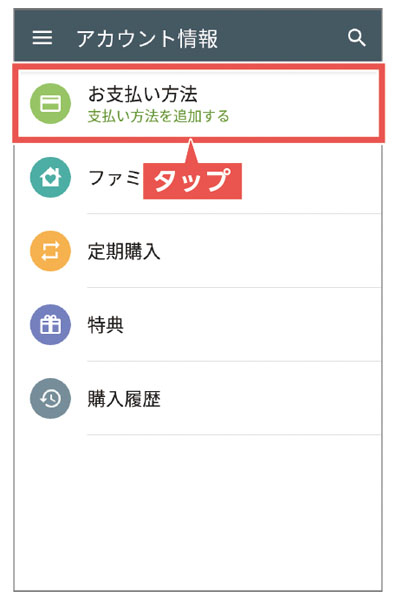
![]() [SoftBank の決済を利用]をタップし、認証を完了します。
[SoftBank の決済を利用]をタップし、認証を完了します。